ШАГ 1. Установить криптопровайдер.
Если у вас на компьютере нет программы Крипто-ПРО, скачайте ее и установите. Для этого вам требуется зайти на сайт и зарегистрироваться, далее перейти в раздел «Скачать».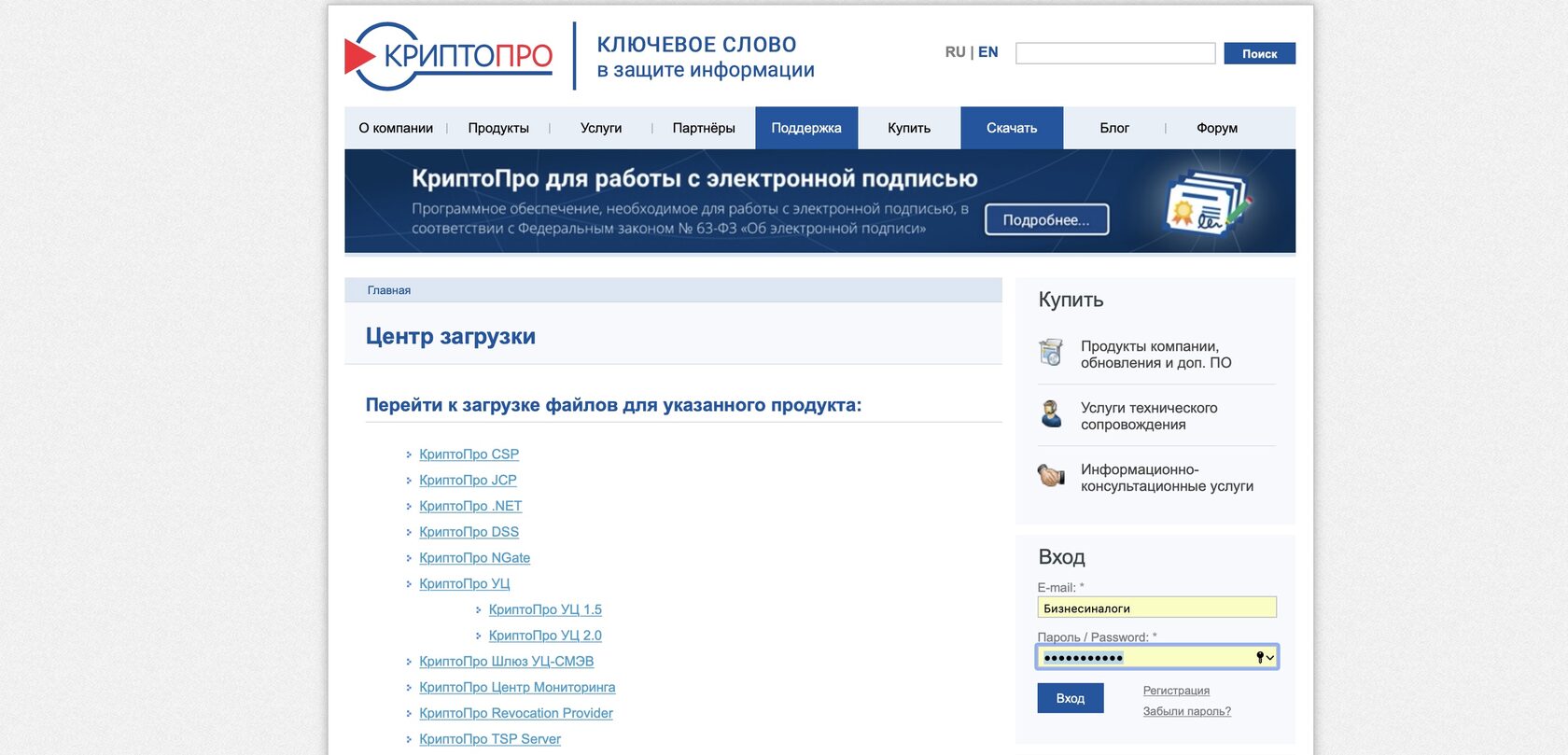
Зарегистрируйтесь на сайте и перейдите во вкладку «Скачать»
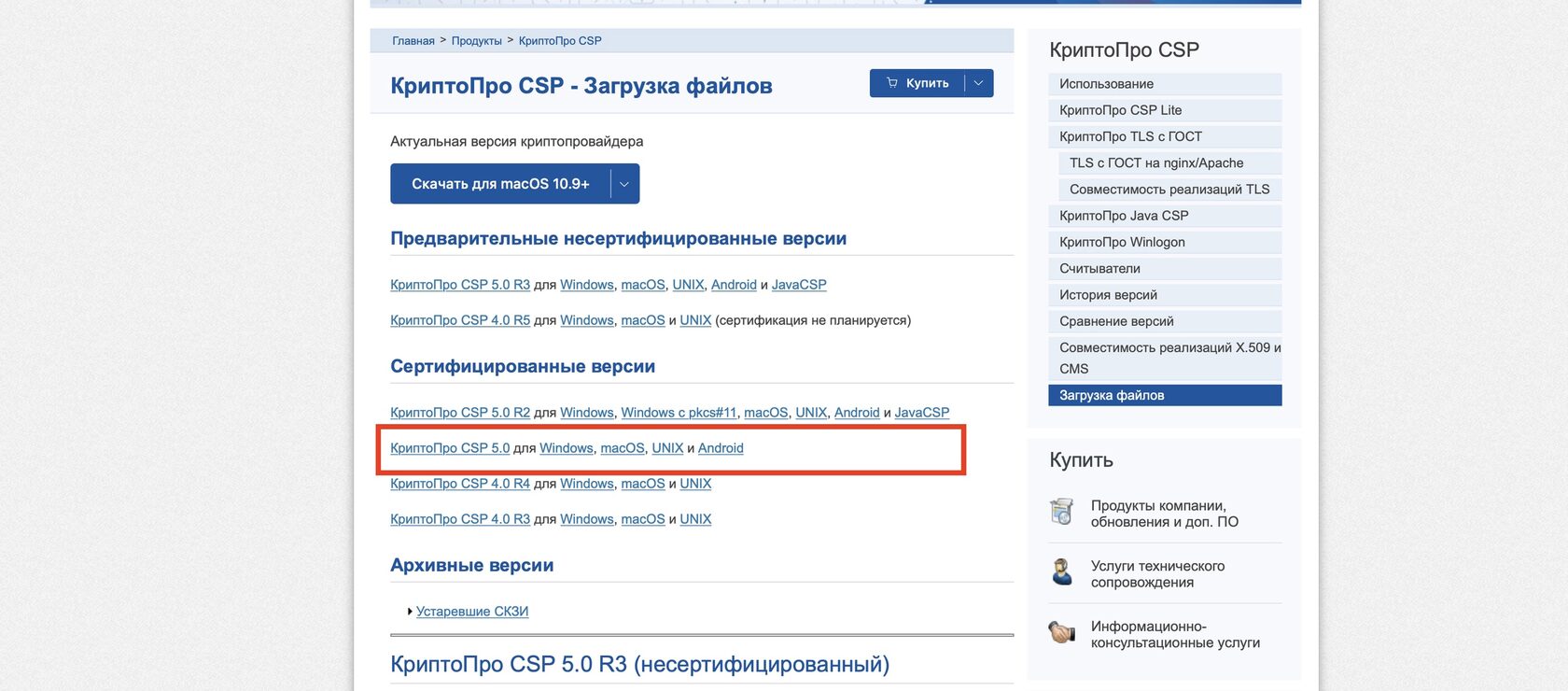
В разделе КриптоПро CSP выбираем КриптоПро CSP 5.0 для Windows
Далее скачиваем программу и устанавливаем ее на ваш ПК. Программа будет работать бесплатно 90 дней, далее рекомендуем приобрести бессрочную лицензию (лицензия устанавливается на один компьютер и работает со всеми КЭП, которые вы будете использовать). Рекомендуем приобретать лицензию на сайте (это дешевле, чем на официальном сайте разработчика).
ШАГ 2. Установка КЭП на компьютер.
Запускаем программу КриптоПро и заходим в раздел «Сервис»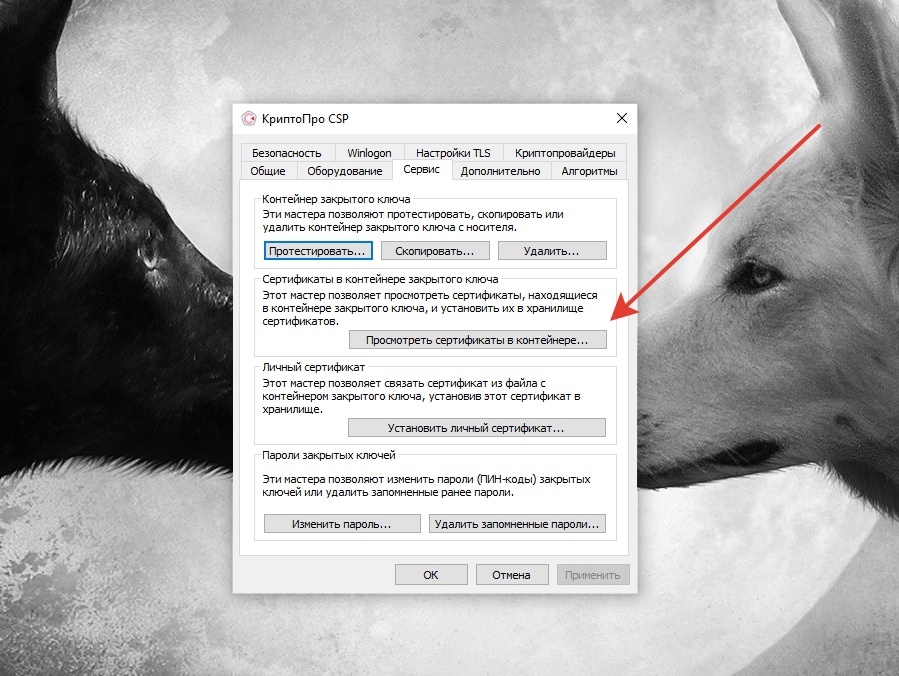
Выбираем вкладку «Сервис» и нажимаем «Посмотреть сертификаты в контейнере»
Заранее должен быть вставлен Рутокен в USB-порт
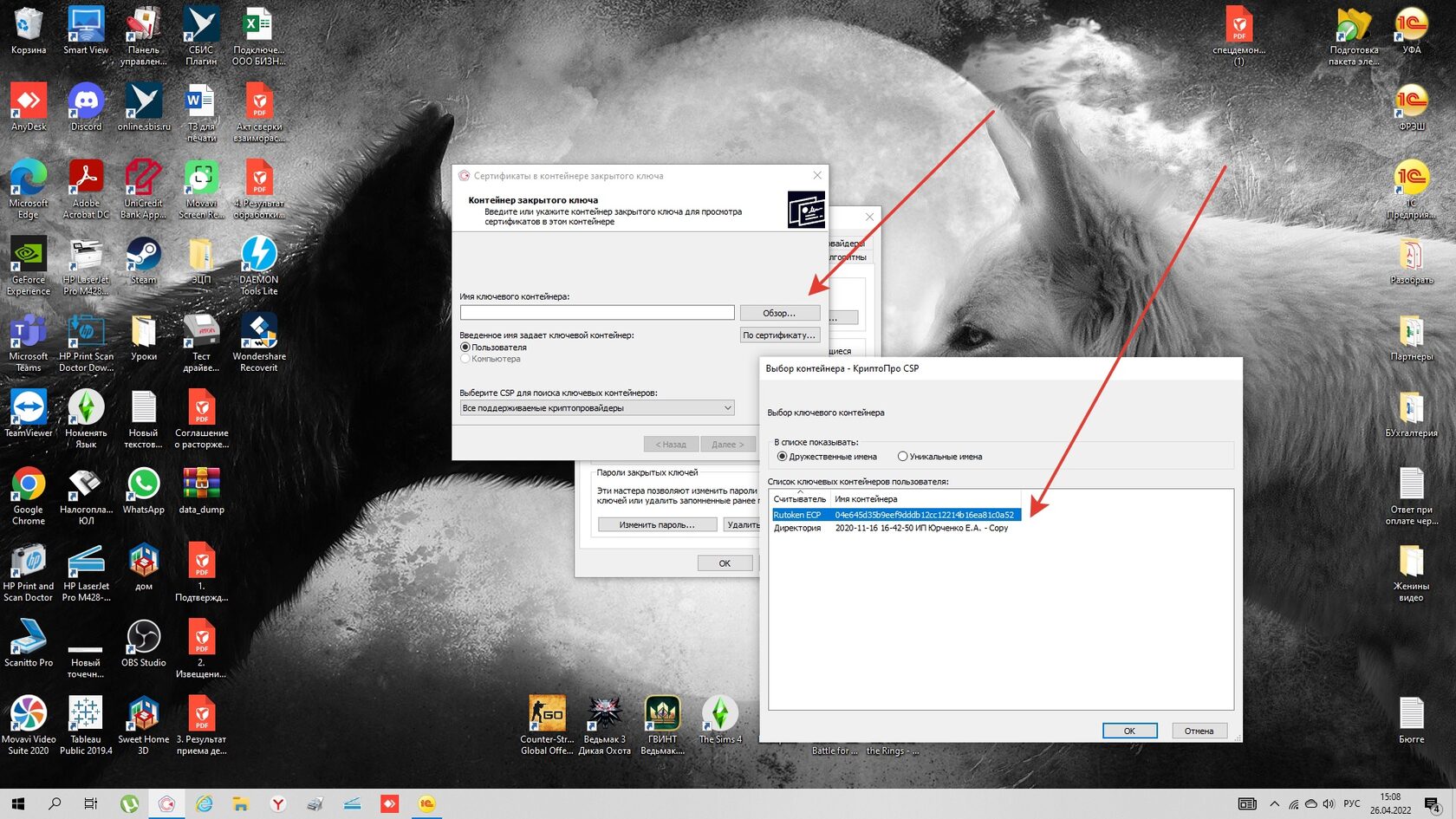
Выбираем нужный Рутокен, на который записана КЭП
Далее нам нужно установить сертификат ключа на компьютер:

Нажимаем «Установить», после чего сертификат установлен. Рутокен не вытаскиваем.
ШАГ 3. Формирование заявления в 1С.
Открываем информационную базу и заходим в раздел «Главное»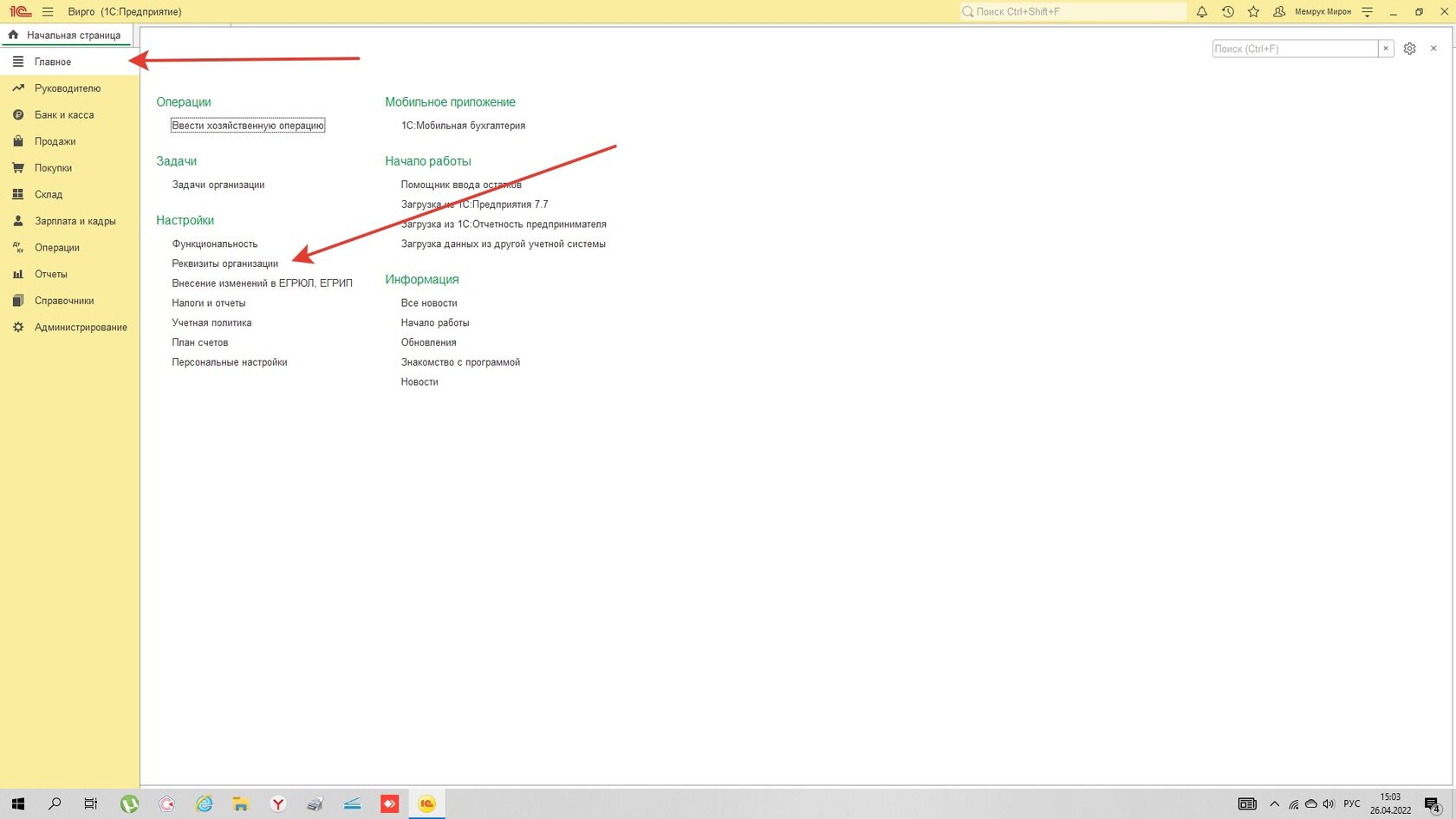
В разделе «Настройки» открываем «Реквизиты организации»
Из карточки предприятия переходим в окно подключения к 1С-Отчетности:
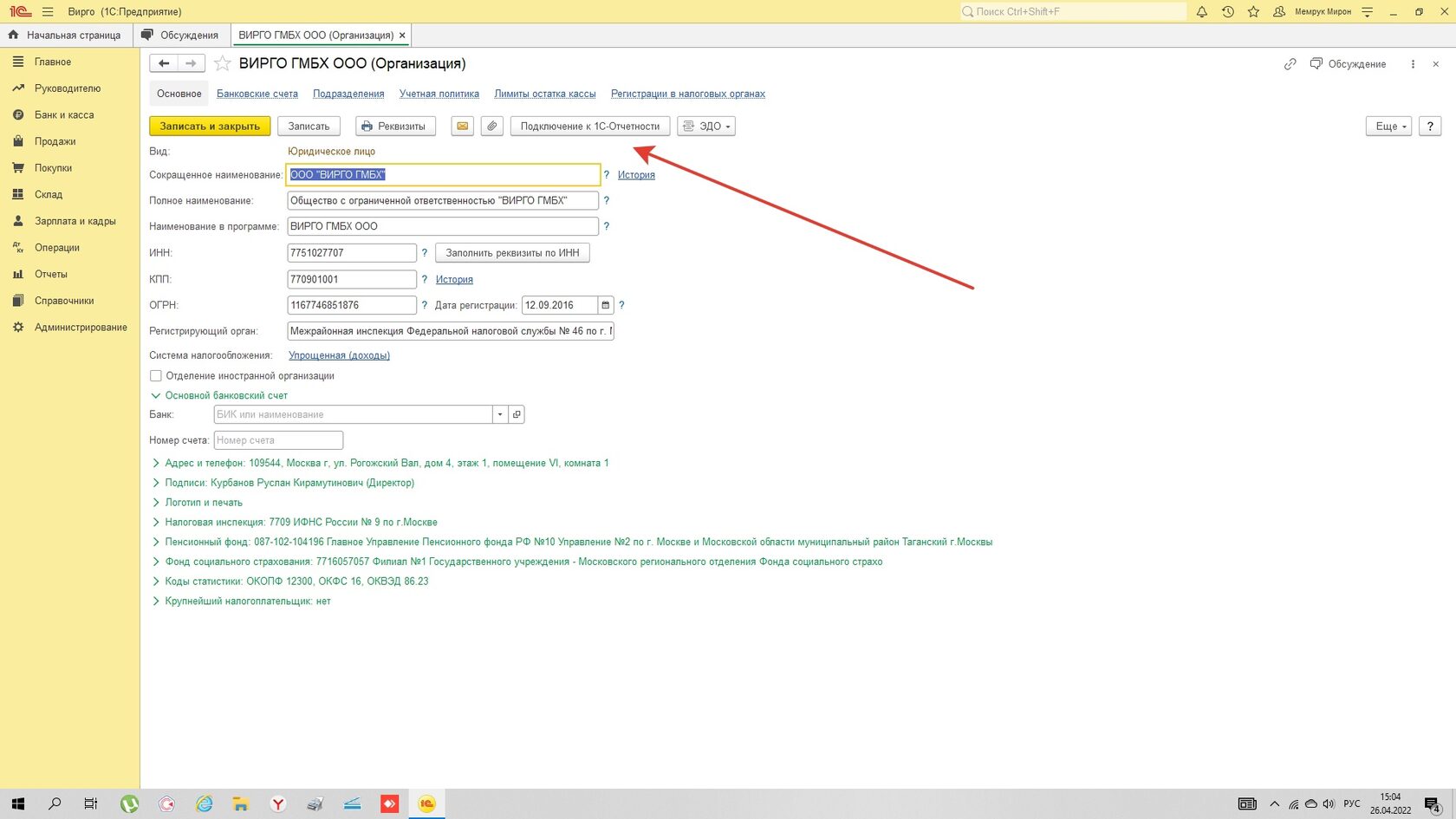
Необходимо сверху найти кнопку «Подключение к 1С-Отчетности»
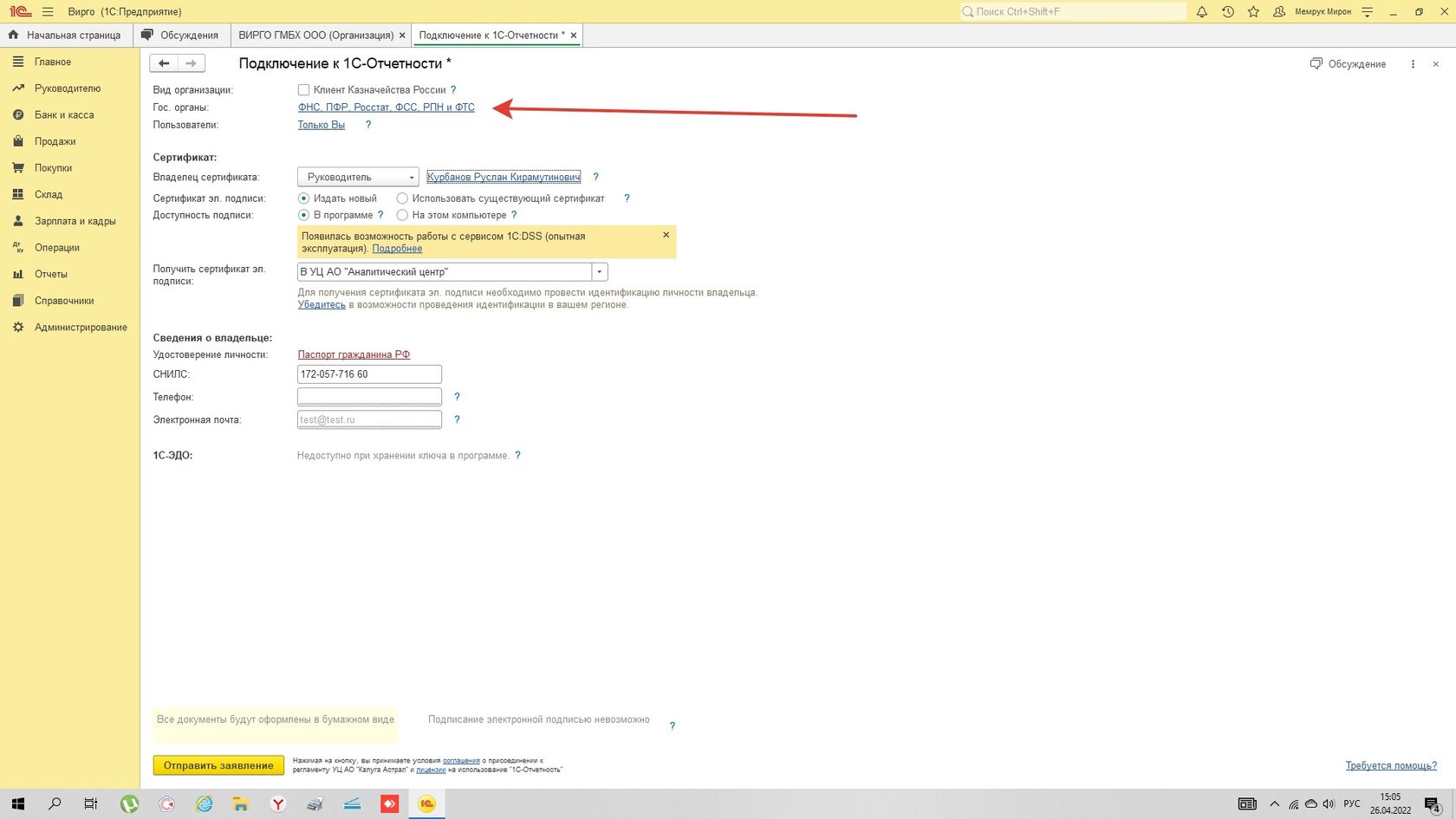
Открывается окно формирования заявления. На этом этапе можно нажать на вкладку «Гос. органы» и выбрать все контролирующие органы, с которыми вам нужен обмен
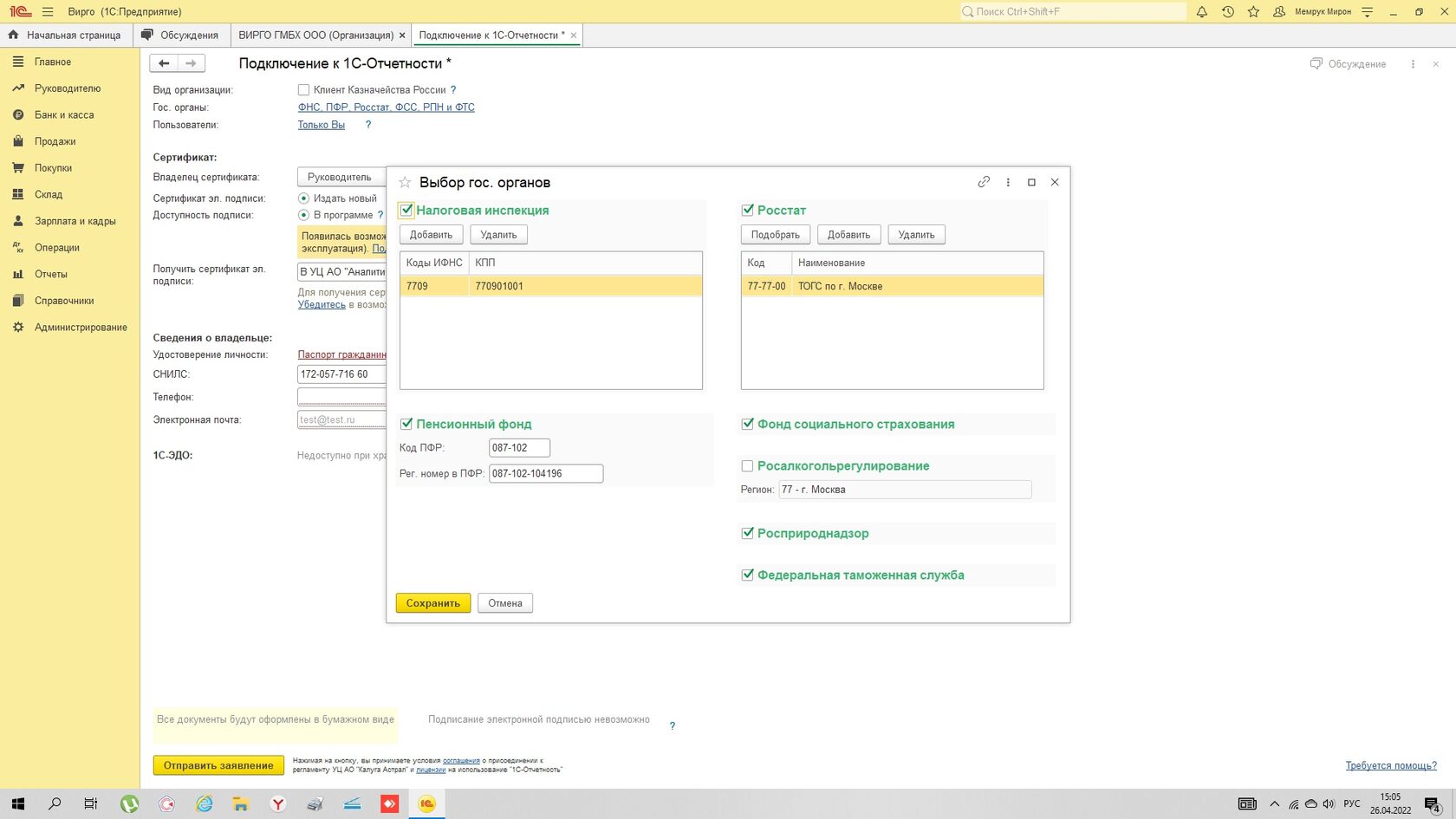
Здесь можно добавить или убрать необходимые органы, а также добавить еще несколько налоговых инспекций, если это необходимо
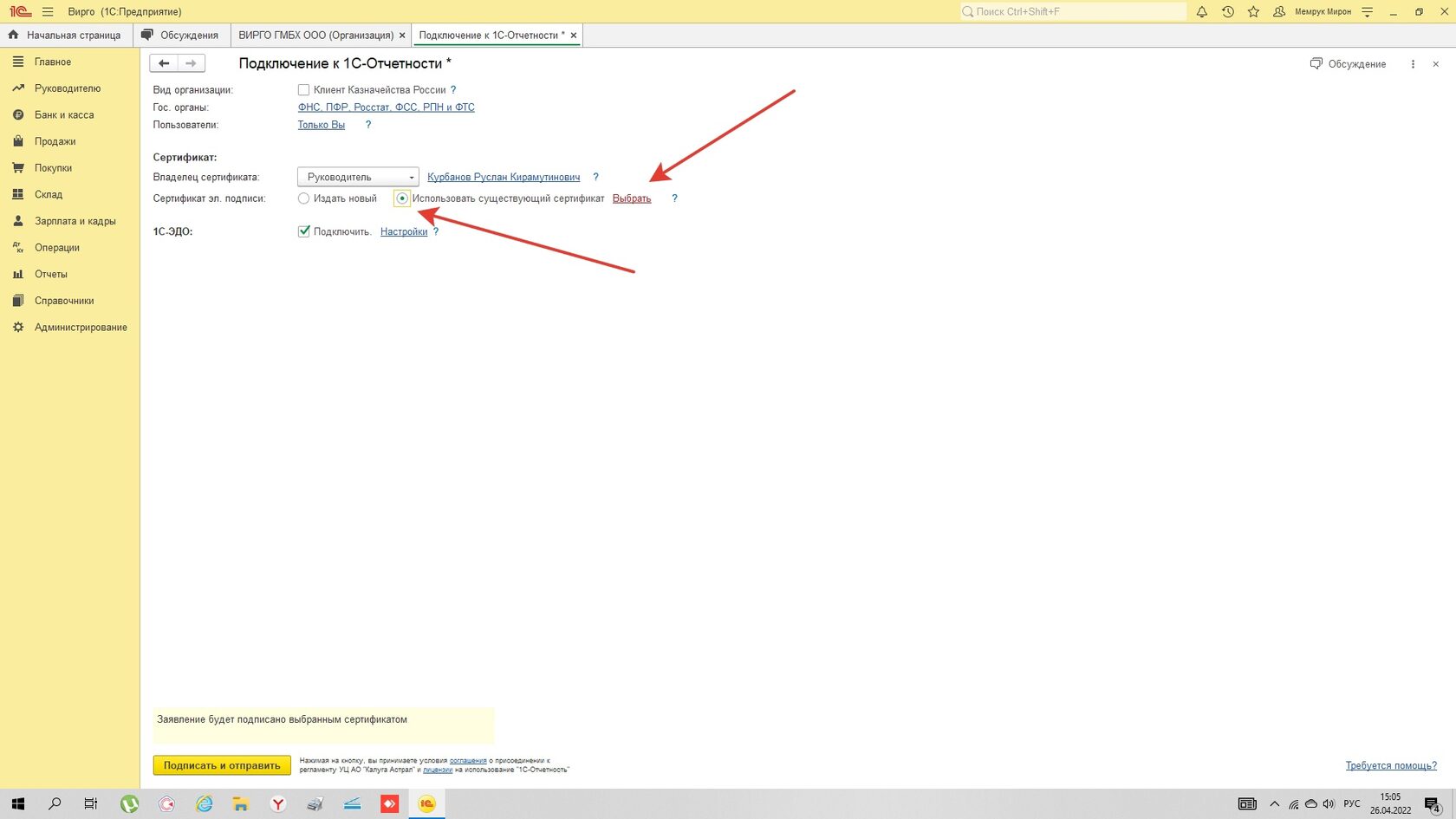
После того, как вы определились с органами, нажимаем «Использовать существующий сертификат» и нажимаем «Выбрать»
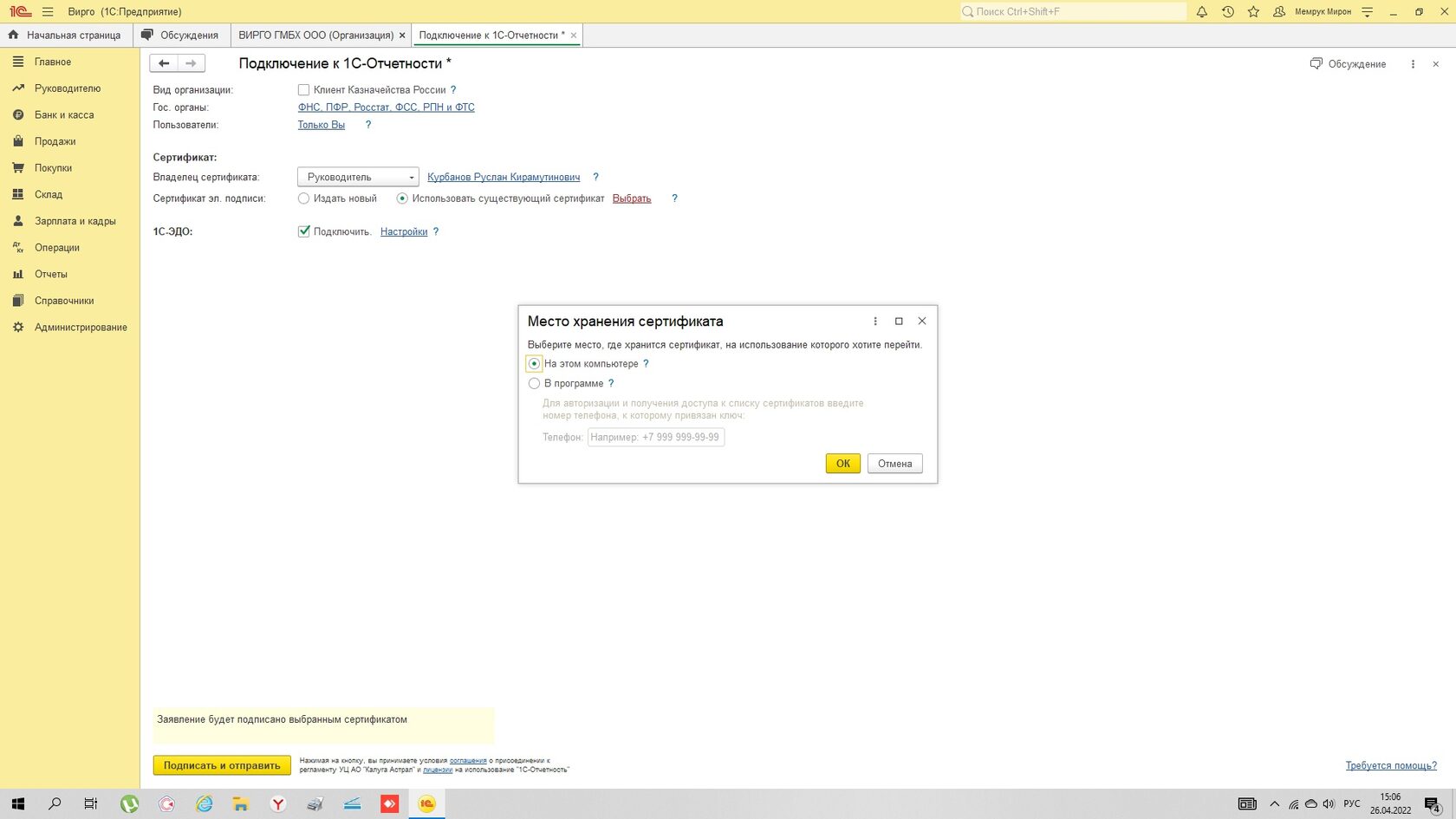
Место хранения сертификата оставляем «На этом компьютере»
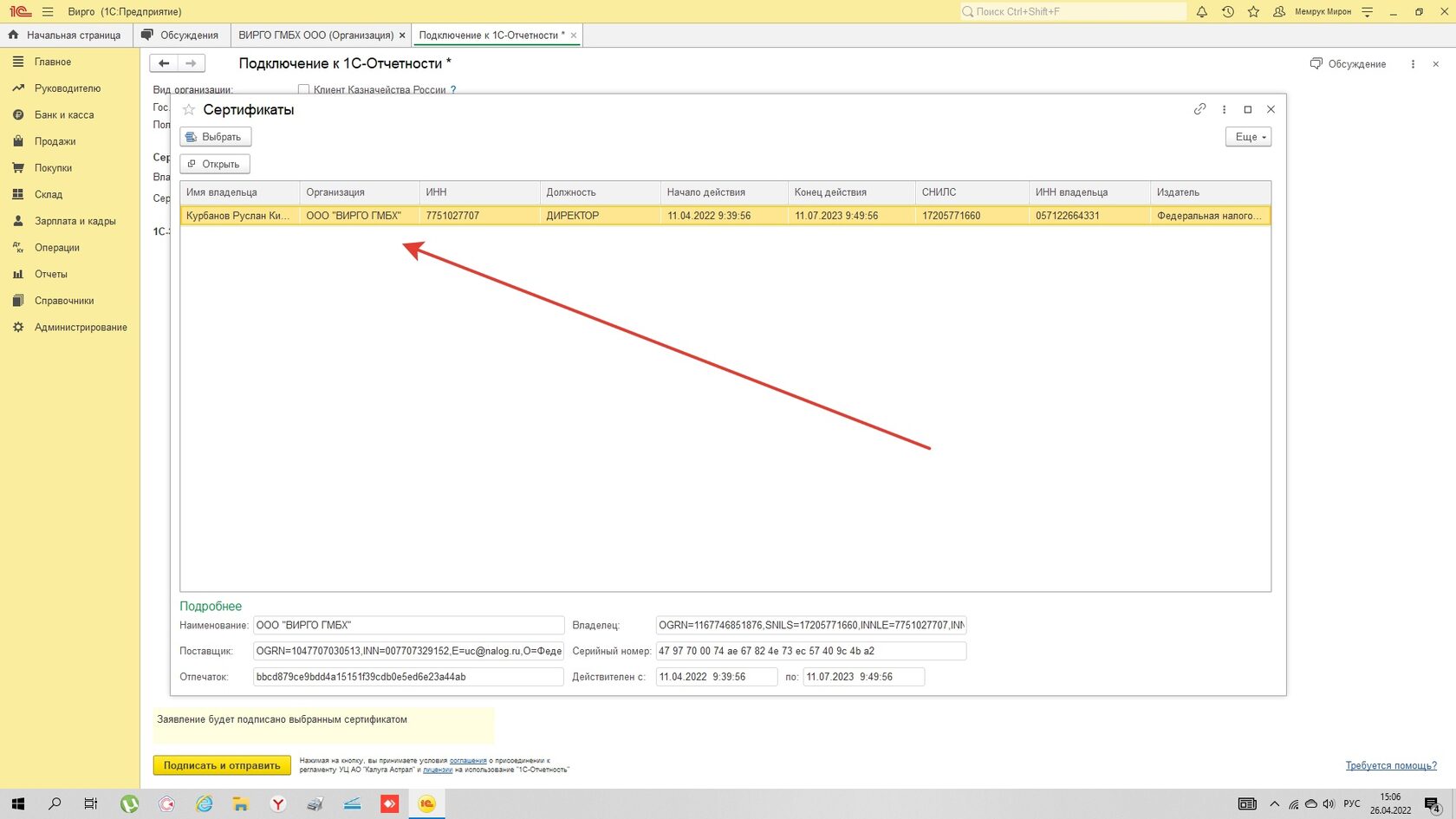
Откроется окно выбора сертификата. Сюда попадет сертификат, который соответствует компании в информационной базе. Выделяем его и нажимаем кнопку «Выбрать»
ВНИМАНИЕ! На этом этапе часто возникает ошибка — сертификат не отображается. Это может быть по причине несоответствия СНИЛС генерального директора в КЭП и информационной базе 1С. Обязательно проверьте, введен ли СНИЛС генерального директора.
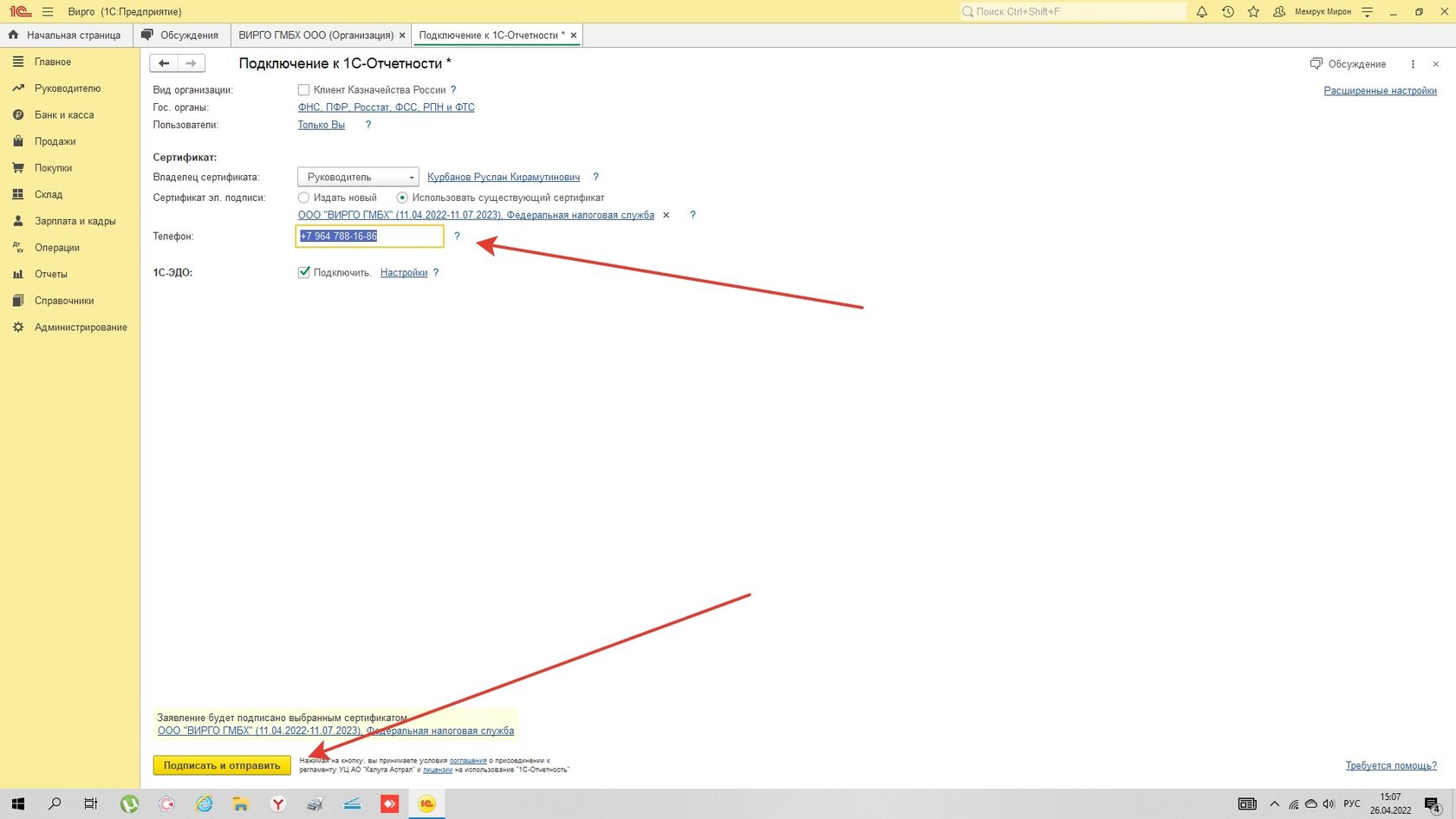
Остается ввести номер телефона для уведомлений, а затем подписать и отправить заявление. Обычно это происходит без пароля, так как налоговая не устанавливает пароль на КЭП.
Однако, на самом носителе может стоять универсальный пароль. Тогда можно попробовать ввести его. Универсальные пароли можно найти здесь.
ШАГ 4. Отправка заявления и его обработка.
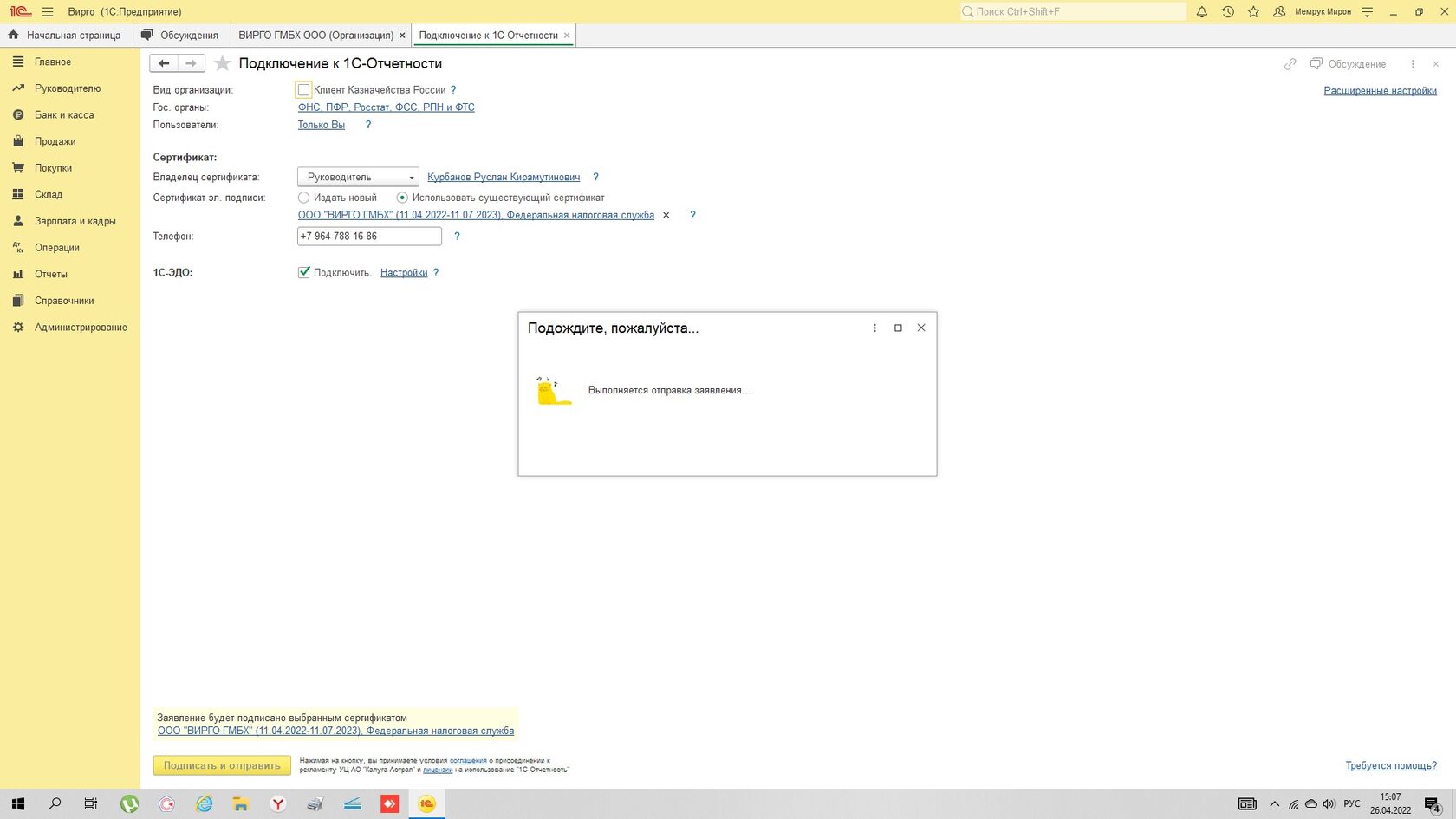
Заявление отправляется
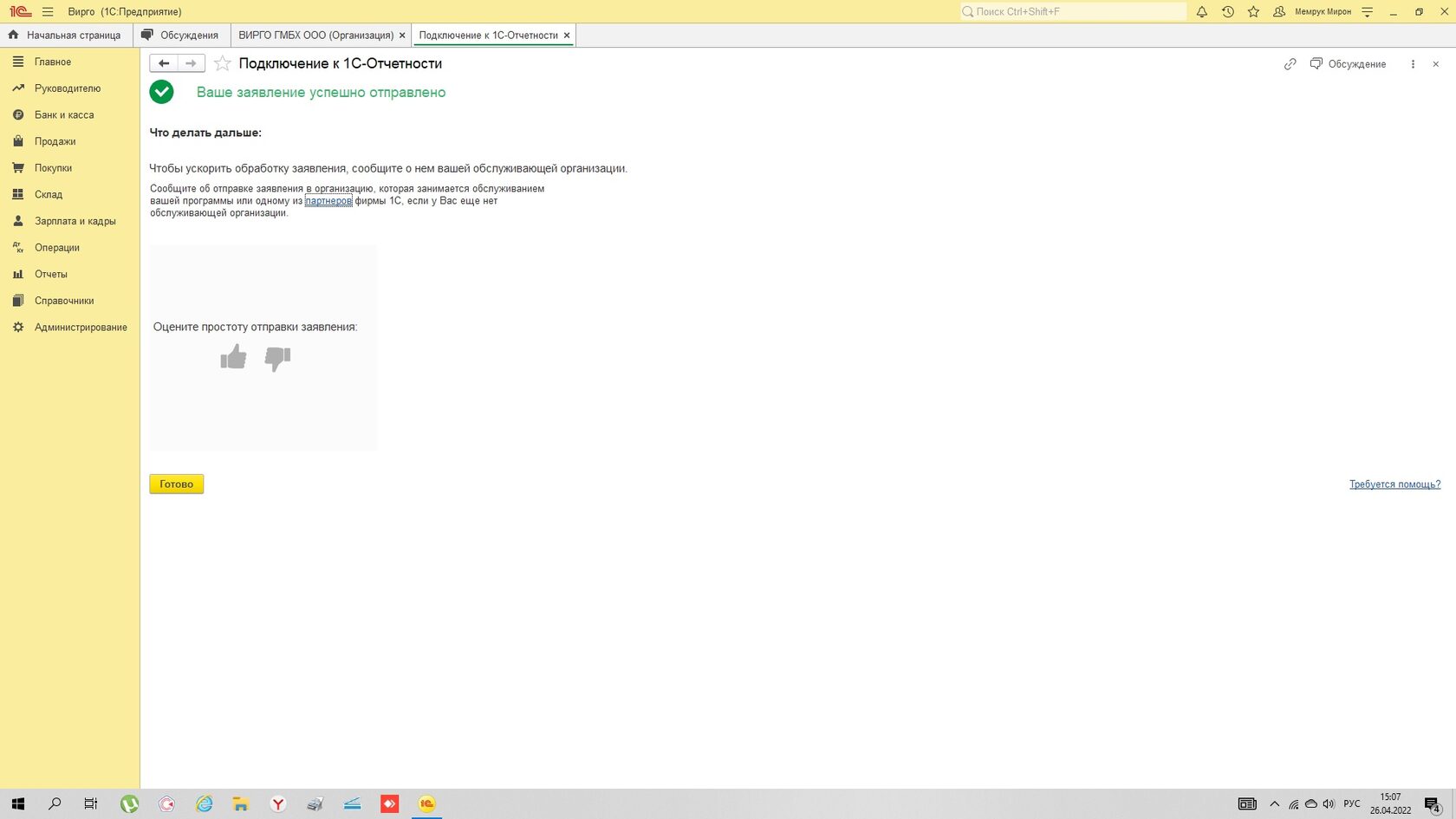
Заявление отправлено
После того, как заявление будет отправлено, необходимо сообщить своему менеджеру ИНН и КПП компании для обработки заявления и подключения услуги.
Счет на оплату лицензии вы получите в начале следующего месяца.
Обратите внимание, что, если вы подключаете несколько организаций в течение месяца, то вы можете получить скидку на сервис от 25% до 80%. Подробности можно узнать у менеджера.
Контакты менеджера по подключению отчетности в компании «Бизнес и Налоги»:
электронная почта m.memruk@1cbin.com
написать на WhatsApp можно по ссылке

